1,下载LinuxMint 17(Cinnamon)的iso光盘镜像。
64位版 http://mirrors.hust.edu.cn/linuxmint-cd//stable/17/linuxmint-17-cinnamon-64bit-v2.iso (华中科大下载点) http://mirrors.hustunique.com/linuxmint-cd//stable/17/linuxmint-17-cinnamon-64bit-v2.iso (华中科大启明学院) http://mirrors.ustc.edu.cn/linuxmint-cd//stable/17/linuxmint-17-cinnamon-64bit-v2.iso (中科大下载点) 32位版 http://mirrors.hust.edu.cn/linuxmint-cd//stable/17/linuxmint-17-cinnamon-32bit-v2.iso (华中科大下载点) http://mirrors.hustunique.com/linuxmint-cd//stable/17/linuxmint-17-cinnamon-32bit-v2.iso (华中科大启明学院) http://mirrors.ustc.edu.cn/linuxmint-cd//stable/17/linuxmint-17-cinnamon-32bit-v2.iso (中科大下载点)
2,刻录到U盘或光盘。
3,重启电脑,按F8,选择U盘或光盘启动,直接进入Live CD桌面,先瞅瞅再说。
4,开始安装咯!

▲点击桌面上"Install Linux Mint"图标
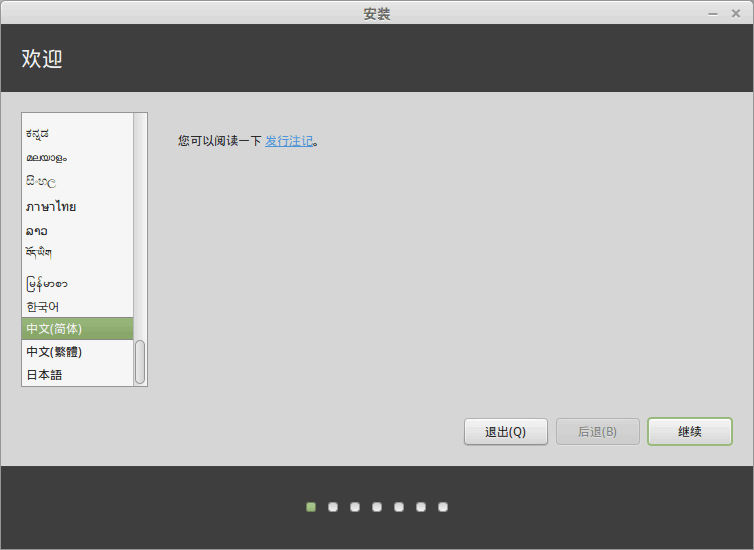
▲选择“中文(简体)”后继续

▲确认你的电脑条件后继续
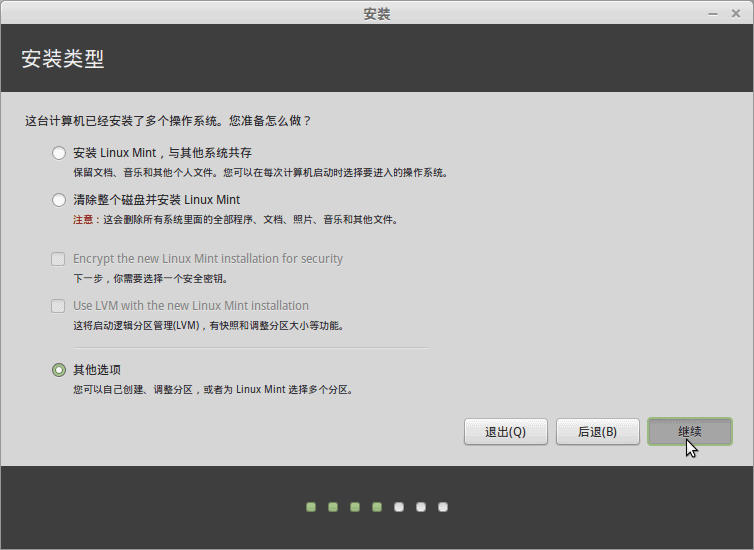
▲要分区了!如果你不想损失宝贵的硬盘资料,就选择最后一个选项,继续
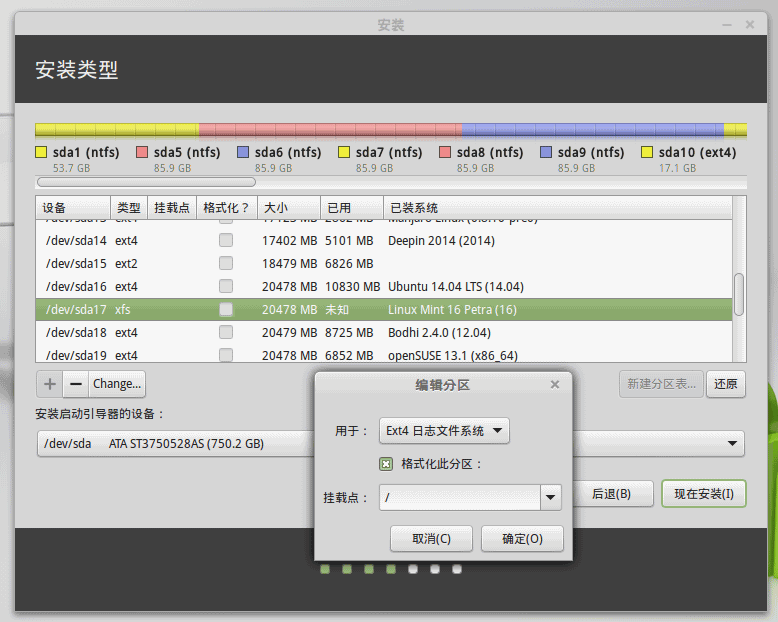
▲分区对新手来说是件非常棘手的事情。仔细斟酌就没事。选择一个分区,然后点“Change”按钮,选择分区格式和挂载点,“/”的挂载点是必须准备一个的。
安装linux系统充其量20G就够用了,没必要弄50G、100G甚至是整个物理硬盘。
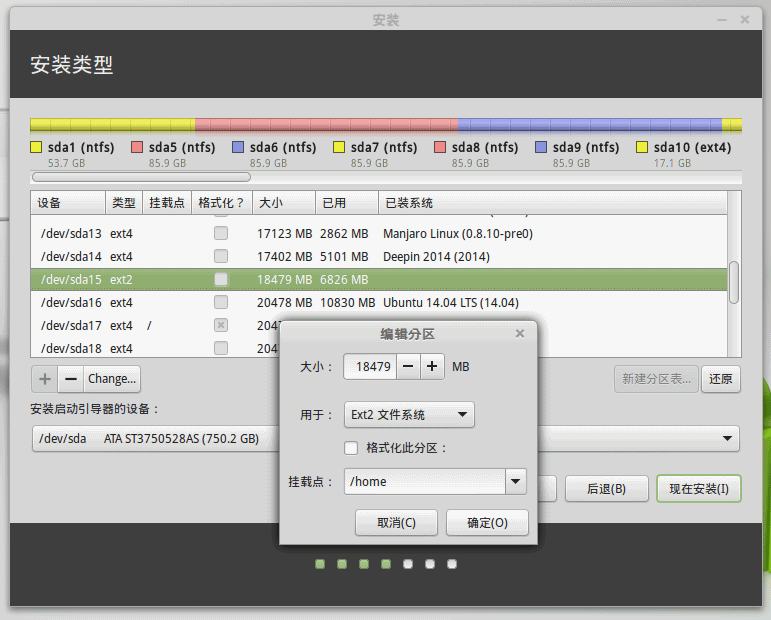
▲挂载一个"/home"分区。我个人喜欢将/home文件夹单独弄一个分区。这样做的目的是,当你重装格式化系统分区的时候,用户文件夹里的数据都不会丢失。我的13个linux发行版共用一个20G左右的/home分区,完全够用。当/home分区已经有资料的时候,就应该选择跟以前相同的分区格式,并且不要勾选“格式化分区”。
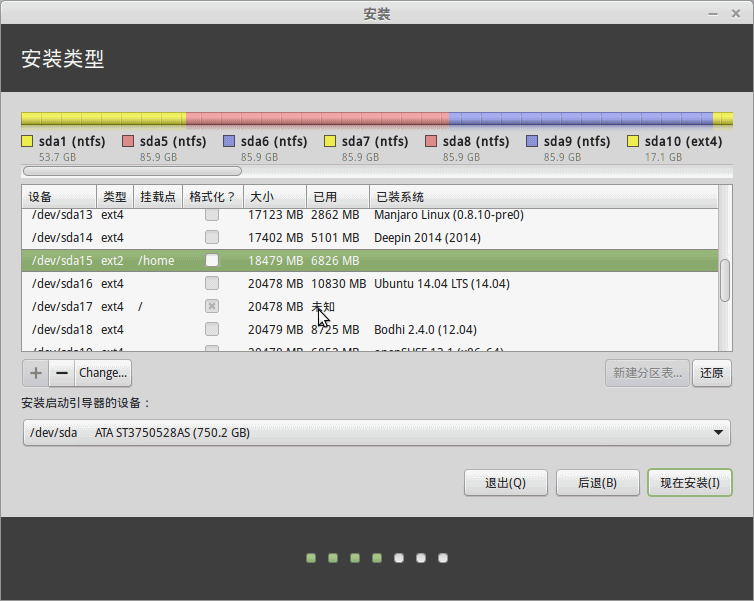
▲好了,准备安装了。瞅瞅我的硬盘上10几个操作系统并存,相安无事!每个操作系统给它20G就行了。如果你的硬盘有500G的话,同时安装5个linux发行版真的是小case。
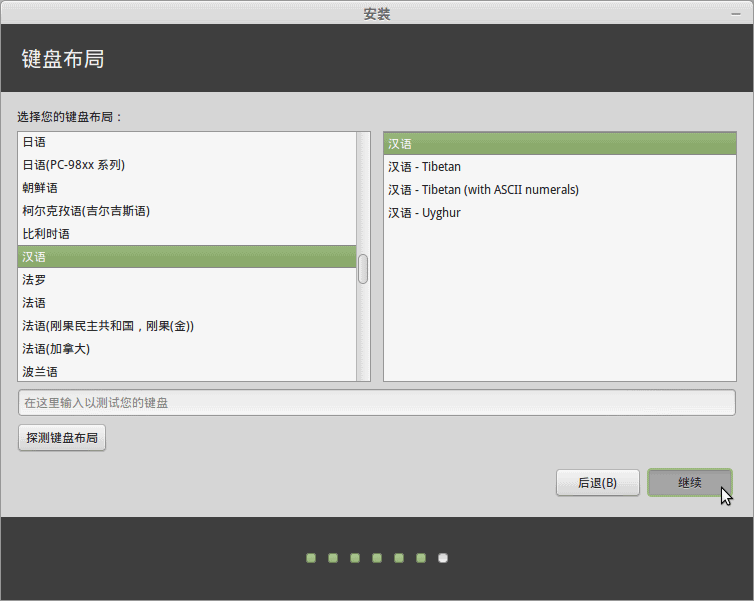
▲选择键盘,默认的就行
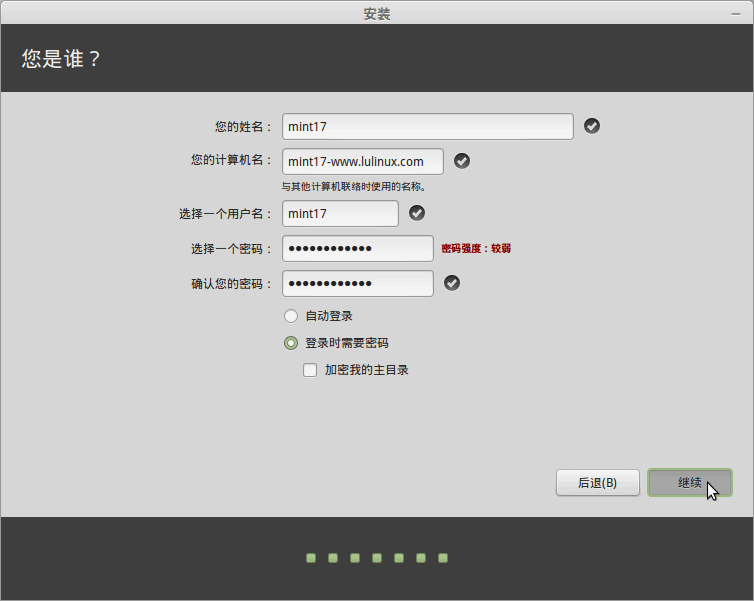
▲设置用户名。如果你的/home分区有几个用户,并且希望文件共用、互通有无的话,建议不要勾选“加密我的主目录”。否则,任何其他用户都无法访问这个主目录里的内容。
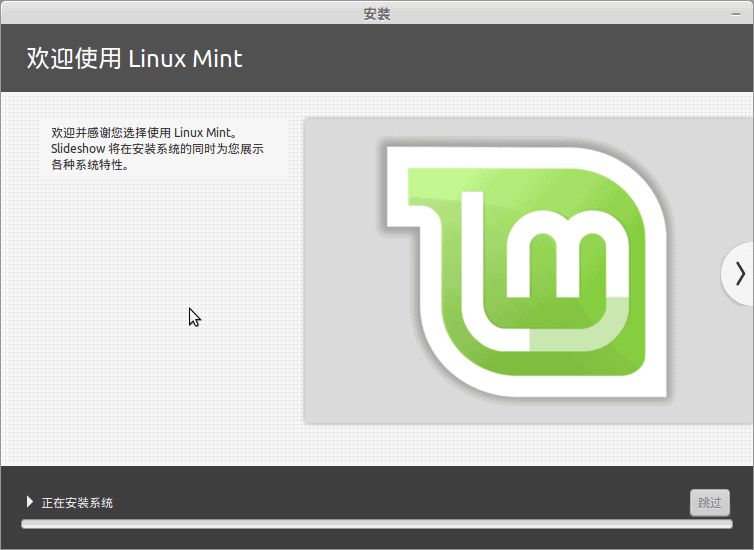
▲和一些发行版不同,LinuxMint17安装的过程中没有选择软件包的过程。设置好用户名后直接就开始安装了。
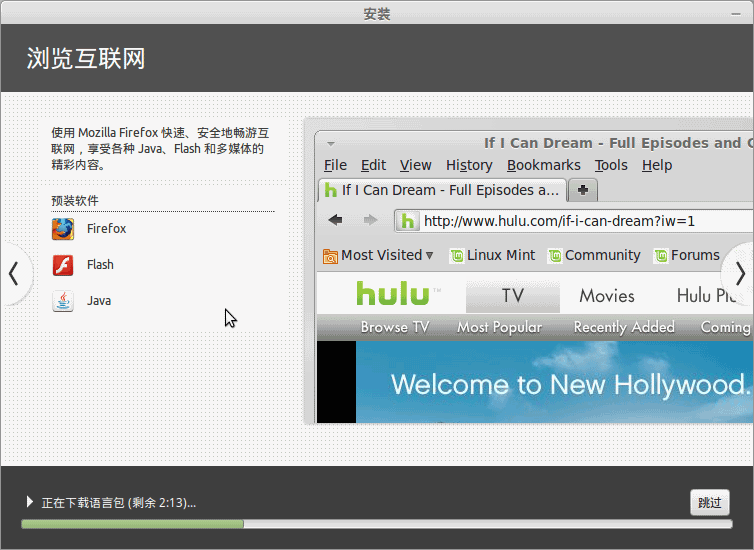
▲安装的过程中需要联网下载语言包。

▲不知不觉中,LinuxMint 17就这么安装成功了!
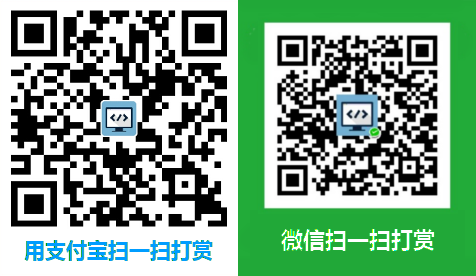
220.192.11.***某Windows用户觉得这篇文章很有帮助。
重庆市大足区某Linux用户觉得这篇文章很有帮助。
河南省焦作市某Windows用户觉得这篇文章很有帮助。
浙江省杭州市某Windows用户觉得这篇文章很有帮助。
黑龙江省哈尔滨市某Windows用户觉得这篇文章很有帮助。
河南省商丘市某Linux用户觉得这篇文章很有帮助。
联想经常安装引导黑屏,进入安装界面全靠人品。无解,安上过,现在又安不上了
有一种解决方案叫有偿。
很不错的教程,谢谢!我找了很多版本的教程,最后还是你的教程帮到我成功的安装好了LinuxMint,万分感谢!
感谢,帮我大忙了了。小白新人装linux mint。。呵呵,折腾一下。。。
⊙∀⊙!⊙∀⊙!⊙∀⊙!⊙∀⊙!安装成功
恭喜啦恭喜啦!
顶着3G看你的blog = = 真是不错,早看见我就能收走不少歪路,哈哈。mint就是太慢了,不然就用了——flash等问题处理的很好,哈哈
呵呵,写下的博客能帮到你,就是我的荣幸!
按f8不起作用